חטיף ב- Windows 10 שונה מאוד ממנוהיה ב- Windows 8 וב- Windows 7. אם מעולם לא עשית את הקפיצה ל- Windows 8, או אם החלטת לחזור לחלונות 7 אחרי שהבנת שאתה לא אוהב את Windows 8 במאום אחד, קיצוץ חלונות ב- Windows 10 ייראה אפילו יותר שונה. נגענו בתכונה, וכיצד היא עובדת בסקירת התכונות של Windows 10 שלנו. שינוי אחד מרכזי בתכונה 'הצמד' הוא שהוא לא מאפשר לך פשוט להחליף חלונות לחצי או לרבע מהמסך. במקום זאת עומדות לרשותך אפשרויות רבות נוספות של הצמדות וגדלים נוספים להצמדת חלון. מדריך זה מפרט את כולם.
המדינות הרבות של חלון מקופץ
הגלריה למטה מציגה את העמדות הרבות שאתהיכול להצמיד חלון ל - Windows. זה רק קומץ העמדות בהן תומך Windows 10 אך אלה יהיו המוכרים ביותר למשתמשים ב- Windows 7. היא גם מפרטת מעט מתכונת ה- snapping החדשה ב- Windows 10.

קיצורי דרך במקלדת
להצמדת חלון לאחת העמדות הרבותהמוצג לעיל, עדיין תשתמש במקש Windows ובחיצי החץ במקלדת. השילובים הרבים שבהם אתה יכול כעת להשתמש בכדי להצמיד חלונות, מופיעים בהמשך. זכור כי תצוגה מקדימה טכנית של Windows 10 היא באגי (די באגי) וכי קיצורי דרך מסוימים עשויים שלא להגיב בכל עת.
Windows + חץ שמאלי ו- Windows + חץ ימני יצמיד חלונות לחצי השמאלי והימני של המסך בהתאמה.
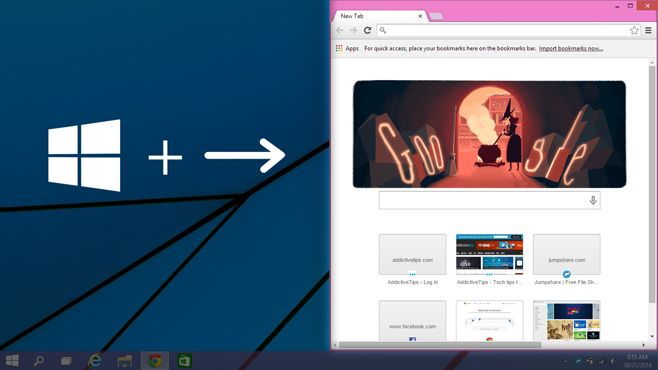
מקשי החצים Windows + למעלה ו- Windows + למטה יצמיד אותו לחצי העליון והתחתון בהתאמה.
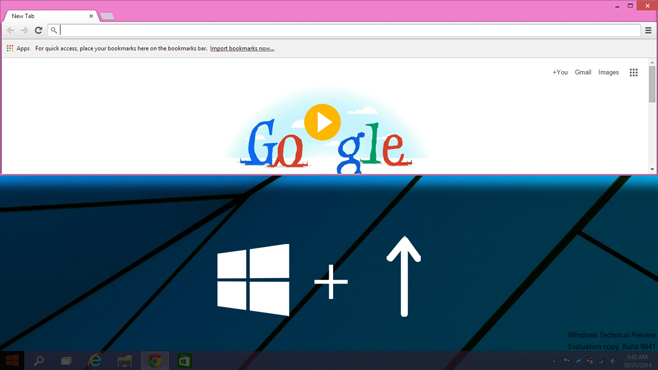
כאשר החלון נפתח למחצית העליונה כפי שהוא בתמונה למעלה, פגע ב Windows + מקש חץ שמאלי + חץ שמאלי המקש להצמדתו לרבע שלישי של המסך. אם לאחר שתכניס את החלון לפינה השמאלית העליונה, תלחץ על מקש החץ למטה + חלון, החלון ייראה כמו זה שבצילום המסך הבא.
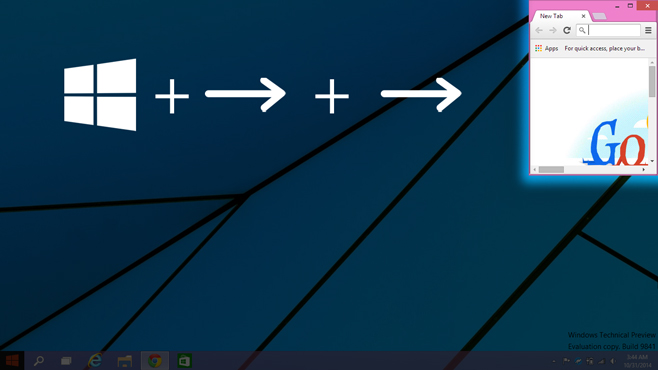
כאשר החלון נפתח למחצית השמאלית (Windows + מקש החץ השמאלי), תוכלו להצמיד את החלון לרבע שלישי של המסך על ידי מכה Windows + מקש חץ ימני + מקש חץ ימני (לחץ פעמיים על מקש החץ ימינה). אם אתה מכה ב חלון + מקש החץ למעלה החלון נשאר ברוחב זהה אך ישנה את גודלו לחצי אורך (ראה צילום מסך קודם).
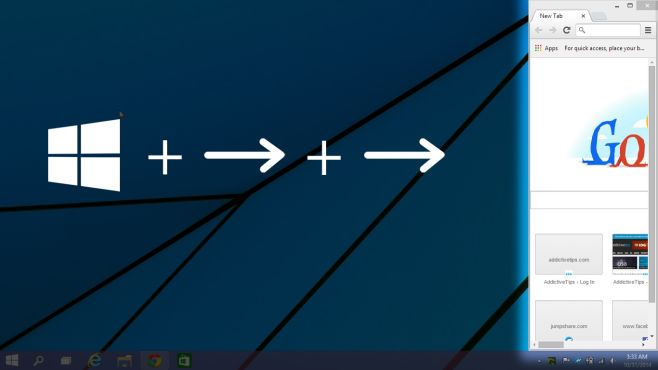
בטח שמתם לב שהמקלדתקיצור הדרך לשני מצבי הצמד האחרונים זהה אך הוא מניב תוצאות שונות. ההבדל מתעורר בגלל המצב בו חלון היה לפני שהקלדת את קיצור הדרך. כאשר החלון נפתח למחצית השמאלית, מקש החץ Windows + ימינה x2, יצמיד אותו ימינה, כובש חלק שלישי של המסך. כאשר החלון נפתח למחציתו העליונה של המסך, אותו קיצור דרך זה יצמיד אותו לפינה השמאלית העליונה של המסך.
Windows + מקש חץ ימני + מקש חץ למטה, הצמד אותו לרבע השמאלי התחתון שלמסך. באותו מצב זה, אם תלחץ על מקש Windows + חץ שמאלה, הוא יתפצל לחצי התחתון. חזור על קיצור הדרך כדי להצמיד אותו לחצי השמאלי. אתה יכול להמשיך להשתמש בקיצור הדרך כדי לעבור בין הרביעים השונים של המסך. אתה יכול לחזור על כך בסדר הפוך באמצעות Windows + מקש חץ שמאלי קיצור דרך כדי לעבור בין עמדות שונות.
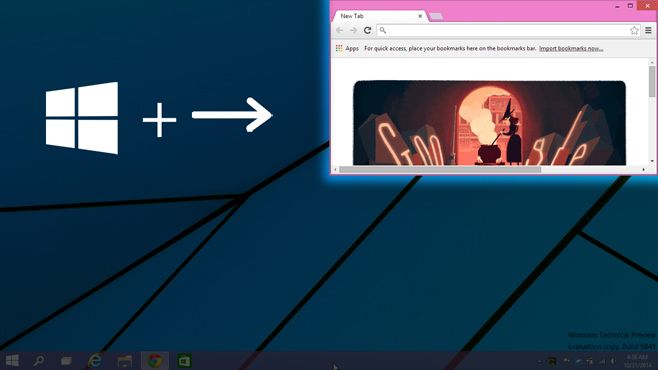
כאשר החלון נשמט לחציו העליון של המסך, היכה Windows + מקש החץ למעלה + מקש החץ למעלה להצמיד אותו לרבע העליון של המסך. לאחר מכן תוכל להשתמש ב- Windows + מקש החץ למטה ו / או את Windows + מקש חץ שמאלי להצמד גודל חלון קטן בהרבה לשמאל, למטה ולצד ימין של המסך.
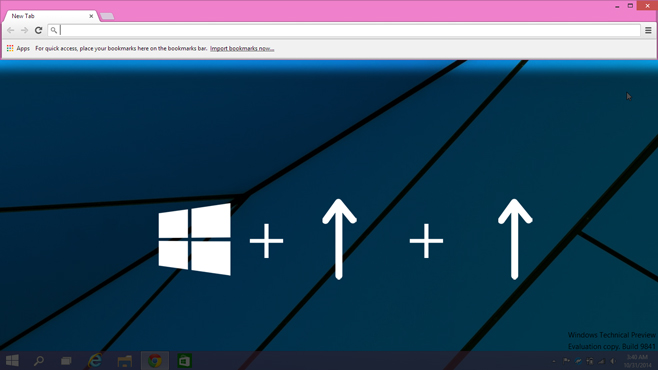
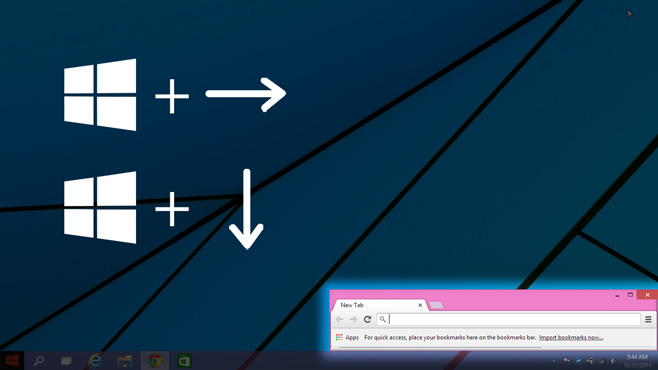
אתה יכול להצמיד חלון בשבע דרכים שונות פנימהWindows 10. כל מצב או גודל שתוכלו להצמיד אליו, מימין, ניתנים אליו גם בצד שמאל. באופן דומה, בכל גודל בו ננעץ החלון, למעלה ניתן לחתוך אותו לתחתית.













הערות